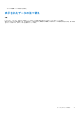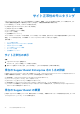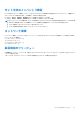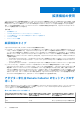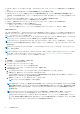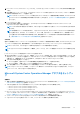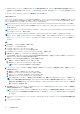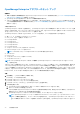Users Guide
Table Of Contents
- SupportAssist Enterpriseバージョン2.0.70 ユーザーズ ガイド
- 目次
- 概要
- SupportAssist Enterprise をお使いになる前に
- ローカル システムでのSupportAssist Enterpriseのセットアップ
- リモートデバイスに対する SupportAssist Enterprise のセットアップ
- SupportAssist Enterprise の評価
- SupportAssist Enterprise インストール パッケージのダウンロード
- SupportAssist Enterpriseをインストールまたはアップグレード
- SupportAssist Enterpriseのインストールおよび使用のための最小要件
- SupportAssist Enterprise のインストール
- SupportAssist Enterprise のアップグレード
- SupportAssist Enterprise への移行
- 登録せずに SupportAssist Enterprise を使用する
- SupportAssist Enterprise の登録
- アラートを受信するために SELinux が有効なシステムをセットアップ
- SupportAssist Enterprise ユーザーインターフェイスを開く
- SupportAssist Enterprise へのログイン
- SupportAssist Enterprise からのログアウト
- デバイスの追加
- デバイス検出ルールの管理
- ケースとデバイスの表示
- サイト正常性のモニタリング
- 拡張機能の使用
- Device grouping(デバイスのグループ化)
- デバイス認証情報の管理
- デバイスインベントリの検証
- SupportAssist Enterprise 機能の維持
- Eメール通知の設定
- 収集の設定
- 収集の表示
- SupportAssist Enterprise を使用したシステム情報の収集と送信
- メンテナンスモードについて
- SupportAssist Enterprise のユーザーグループ
- SNMP の手動設定
- TechDirect での SupportAssist Enterprise アラートの管理
- その他の役立つ情報
- サーバのハードウェアの問題の監視
- OMSA の自動インストールまたは自動アップグレードのサポート
- SNMP の自動設定のサポート
- SupportAssist Enterprise 用パッチをインストール
- API インターフェイス設定の有効化または無効化
- TechDirect にサインイン
- 詳細な検出
- デバイスの相互関係
- 関連付けビュー
- 接続されたストレージデバイスのハードウェア問題の検知
- OEMデバイスのサポート
- Linux を実行するサーバで Net-SNMP をインストール
- Linuxを実行するサーバー上のSupportAssist Enterpriseのsudoアクセスを設定
- SupportAssist Enterprise アプリケーションと SupportAssist サーバ間における正常な通信の確保
- SupportAssist Enterprise アプリケーションログへのアクセス
- イベントストーム処理
- SupportAssist Enterprise 製品情報の表示
- SupportAssist Enterprise のアンインストール
- トラブルシューティング
- SupportAssist Enterprise のインストール
- SupportAssist Enterprise の登録
- SupportAssist Enterpriseユーザー インターフェイスを開く
- SupportAssist Enterprise へのログイン
- デバイスを追加できない
- アダプタを追加できない
- リモートコレクタを追加できない
- 切断済み
- OMSA がインストールされていません
- SNMP が構成されていません。
- OMSA の新バージョンが使用可能です
- SNMP を設定できません
- SNMP 設定を検証できません
- OMSA をインストールできません
- OMSA バージョンを検証できない
- OMSA はサポートされていません
- デバイスに到達できません
- システム情報を収集できません
- システム情報を収集するためのストレージ容量が不足しています
- コレクションをエクスポートできません
- システム情報を送信できません
- 認証に失敗しました
- システムイベントログのクリアに失敗しました
- メンテナンスモード
- 自動アップデート
- デバイス認証情報を編集できない
- ケースの自動作成
- スケジュールされたタスク
- SupportAssist Enterprise サービス
- Mozilla Firefox でツール ヒントを表示できない
- その他のサービス
- セキュリティ
- ログ
- SupportAssist Enterpriseのユーザー インターフェイス
- 付録(エラー コード)
- SupportAssist Enterpriseのリソース
- Dell EMCへのお問い合わせ
● アダプタによってインベントリが実行されるデバイスの資格情報が含まれる、アカウント資格情報および認定資格プロフィー
ルを作成している必要があります。「アカウントの資格情報を追加」および「認定資格プロフィールの作成」を参照してくださ
い。
● ターゲットデバイスのシステムドライブへの読み書きアクセスが必要です。
このタスクについて
System Center Operations Manager(SCOM)アダプタを設定すると、System Center Operations Manager で管理されているデバイス
のインベントリを実行して追加できます。設定中、SupportAssist Enterprise によって、Operations Manager が実行されているシス
テムにアダプタがインストールされ、デバイスのインベントリが行われます。
メモ: SupportAssist for Microsoft System Center Operations Manager から SupportAssist Enterprise にアップグレードした場合、
System Center Operations Manager アダプタは自動的にセットアップされ、デバイスは SupportAssist Enterprise でインベントリ
を実行されます。
メモ: 1 つの System Center Operations Manager アダプタは、1 つの System Center Operations Manager インスタンスからのみ、
デバイスをインベントリし、追加できます。
メモ: System Center Operations Manager アダプタは、SupportAssist Enterprise によってサポートされている PowerEdge
servers、iDRAC、および OEM デバイスのインベントリのみを行います。サポート対象の PowerEdge サーバーのリストについ
ては、https://www.dell.com/serviceabilitytools で SupportAssist Enterprise
バージョン
2.0.70
サポート
マトリックス
を参照して
ください。
手順
1. [拡張機能] > [アダプタの管理] に移動します。
[アダプタ] ページが表示されます。
2. [アダプターをセットアップ] をクリックします。
[アダプターのセットアップ] ウィンドウが表示されます。
3. [アダプタタイプ] リストで、[System Center Operations Manager] を選択します。
4. 必要に応じて、適切なフィールドにアダプターの名前を入力します。
入力した名前は、SupportAssist Enterprise でアダプタを表す際に使用されます。名前を入力しなかった場合は、入力したホスト
名または IP アドレスがアダプタを表す際に使用されます。
5. 管理グループにアダプタを設定する場合は、次の手順を実行します。
a. 管理グループのホスト名または IP アドレスを入力します。
b. 該当するフィールドにユーザー名とパスワードを入力します。
メモ: パスワードは 50 文字を超えることはできません。
6. リモートコンソール(RC)でアダプタを設定する場合は、[管理グループとのリモート接続を確立します] を選択して、以下
の操作を実行します。
a. 管理グループのホスト名または IP アドレスを入力します。
b. 該当するフィールドにユーザー名とパスワードを入力します。
c. リモートコンソールのホスト名または IP アドレスを入力します。
d. 該当するフィールドにユーザー名とパスワードを入力します。
メモ: 会社のセキュリティポリシー要件またはその他の理由により、管理グループまたはリモートコンソールを実行してい
るシステムの資格情報を変更する場合は、SupportAssist Enterprise のアダプタ資格情報も更新するようにしてください。有
効期限のない資格情報を持つサービス アカウントを作成し、SupportAssist Enterprise にそのサービス アカウントの資格情
報を入力することをお勧めします。
7. [認定資格プロフィール] リストから、アダプタによってインベントリが実行されるデバイス タイプの、アカウント資格情報
が含まれる認定資格プロフィールを選択します。
メモ: アダプターによってインベントリーが実行されたデバイスのアカウント認証情報が異なる場合は、そのデバイスに対
して正しいアカウント認証情報を手動で再割り当てすることができます。「アカウントの資格情報を再割り当て」を参照し
てください。
8. [デバイスインベントリのアップデート ]リストから、アダプターを介してデバイスのインベントリのための希望の頻度を選択
します。
9. [OK] をクリックします。
68 拡張機能の使用